topmap桌面地理信息系统整理Word文档格式.docx
《topmap桌面地理信息系统整理Word文档格式.docx》由会员分享,可在线阅读,更多相关《topmap桌面地理信息系统整理Word文档格式.docx(29页珍藏版)》请在冰豆网上搜索。
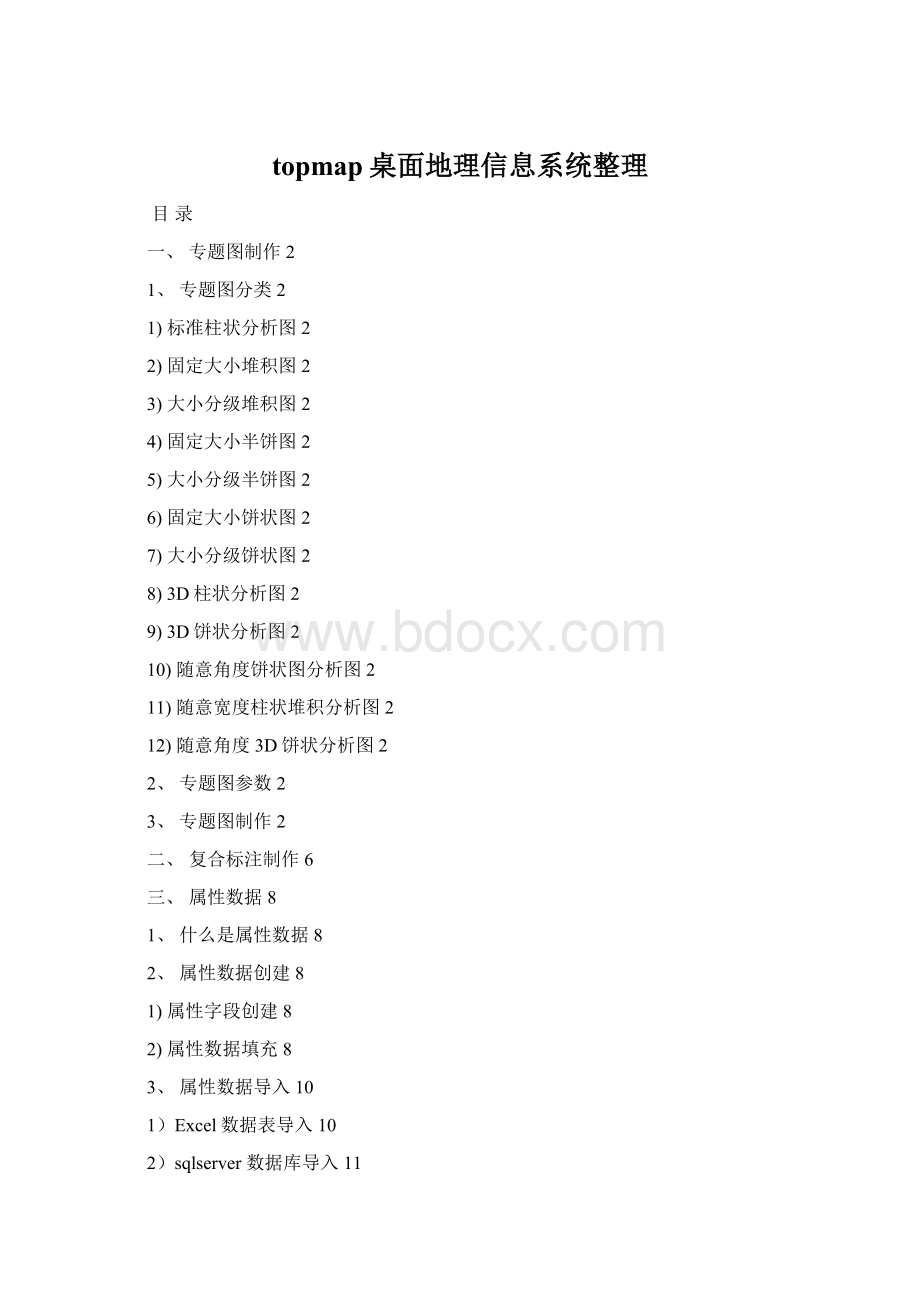
1、什么是属性数据8
2、属性数据创建8
1)属性字段创建8
2)属性数据填充8
3、属性数据导入10
1)Excel数据表导入10
2)sqlserver数据库导入11
四、数据创建实体13
1、什么是数据创建实体13
2、数据创建实体所需要的文件类型13
3、数据创建点实体13
4、数据创建线、面实体14
五、sql查询16
六、地图投影19
1、只修改地图投影,不修改图层投影19
2、只修改图层投影,不修改地图投影20
1).修改单个图层的投影20
2).修改地图中所有图层为统一投影23
3、地图和图层无投影25
1)修改地图投影为地理坐标系统’25
2):
修改地图投影为投影坐标系统26
一、专题图制作
1、专题图分类
1)标准柱状分析图
2)固定大小堆积图
3)大小分级堆积图
4)固定大小半饼图
5)大小分级半饼图
6)固定大小饼状图
7)大小分级饼状图
8)3D柱状分析图
9)3D饼状分析图
10)随意角度饼状图分析图
11)随意宽度柱状堆积分析图
12)随意角度3D饼状分析图
2、专题图参数
专题图类型,专题图固定统一尺寸,添加专题,删除专题,专题字段,专题宽度,单位高度,填充颜色,边界颜色,获取字段参考值
3、专题图制作
选择专题图类型
点击添加专题按钮
在列表中选择刚添加的专题
下拉选择专题字段
输入专题宽度,单位高度,专题图显示的高度=字段属性/单位高度
设置好后,点选图层属性中的专题图下的显示按钮,在图层中显示专题图
二、复合标注制作
打开图层属性,点击复合标注
单击添加,
选中第一行,下拉选择字段名称,选择后单击“嵌入字段”
将文本内容中的“标注信息串”删除
选择前景颜色,背景颜色;
如果图层属性数据里有图片属性,点击右侧的图片设置下的添加,
下拉选择图片字段,单击“使用字段内容”
可以添加多个字段,
添加完图片字段第一行完成,
可以添加多行。
添加完成后,点击图层属性中的复合标注下的显示按钮,在图层中显示复合标注
三、属性数据
1、什么是属性数据
属性数据在GIS中是空间数据的组成部分。
例如道路可以数字矢量化成线类型的实体,并可用一定的颜色、符号把GIS的空间数据表示出来;
而道路的属性数据则是指用户还希望知道的例如道路名称、道路宽度、表面类型(双向单向)、特殊交通规则和每小时的车流量等信息。
在TopMap中属性数据的录入可以采用键盘输入的方法,也可以采用外来数据导入的方法
2、属性数据创建
1)属性字段创建
选中某一图层,使其高亮显示
选择属性菜单下的当前图层属性表结构,
可以添加、插入、删除字段输入字段名称,下拉选择字段类型,字段长度必须是整数
2)属性数据填充
首先要确定要填充数据的图层为可编辑状态
将视图下的图层属性数据表打上对勾,图层属性数据表显示在地图下方,
键盘输入数据
键盘输入数据,直接选中要添加数据的列,键盘输入数据
列表数据填充
选中要填充数据的列,单击图层属性数据表下的数据列表填充按钮
选中字段内容为实体周长,确定
3、属性数据导入
属性数据导入是将外部数据源中的数据根据关联字段(唯一),将所需数据导入到目标图层属性数据中。
如果图层属性表中有同名字段,则不改变字段类型,覆盖原有字段的属性;
如果没有同名字段,创建字段。
数据源可以是ACCESS的MDB数据库、EXCEL数据表、DBASEIV数据表、FOXPRO数据表、ODBC数据源(SQLServer,Oracle)等
1)Excel数据表导入
首先要保证,execl表中的数据格式与要导入的图层属性数据表中的格式相同,且有唯一关联字段,
选择属性菜单下的属性数据导入
单击导入Execl数据,选择要导入的Execl文档,导入数据表下拉选择sheet1
选择需要导入的字段,下拉选择目标图层,图层数据表关联字段,导入表关联字段。
SQLServer数据库导入
点击“开始导入”
导入数据成功后,关闭数据导入页面,点击刷新图层属性数据表
2)sqlserver数据库导入
选择图层,确定图层数据为可编辑,将视图下的图层数据数据表选中,
选择属性菜单下的属性数据导入
单击“选择数据源”
选择Microsoft OLE DB Provider for SQLServer
下一步
输入用户名,密码,勾选中“允许保存密码”,选择数据库
下一步
选择导入数据表,导入表关联字段,目标图层,图层数据表关联字段,点击开始导入;
四、数据创建实体
1、什么是数据创建实体
数据创建实体属于精确制图,根据文件的数据创建符号、线条和区域实体的命令。
比如GPS数据直接创建实体;
GPS/CE数据采集创建实体;
用经纬度数据文件创建实体(采用一定投影方式下);
测量、遥感等数据创建实体;
大量规则实体的创建;
通过计算机数据库运算产生的批量数据创建实体等等。
2、数据创建实体所需要的文件类型
根据文件的数据数据创建实体,则文件类型为:
图层数据库文件(*.DBF)或DBASE(*.DBF)、EXCEL(*.XLS)、ACCESS(*.MDB)和文本(*.TXT,用逗号“,”作为列分隔符,第一行作为列名称,第二行开始才是数据)。
备注:
文本文件是以逗号作为分隔符,数据库文件以字段作为分隔符,Excel文件以单元格作为分隔符。
3、数据创建点实体
点是由坐标组成(即X坐标和Y坐标),则数据创建点实体的文件最少包含2个字段即X坐标和Y坐标,如下图中的数据。
选择目标图层,使图层可编辑、
选择属性菜单下的数据创建实体
点击
,在弹出的对话框中选择文件
下拉选择“创建点”,下拉选择目标图层名称、创建实体类型,X坐标选择X,Y坐标选择Y,点击“确定”创建完成
4、数据创建线、面实体
数据创建线实体同数据创建面实体方法一样,只是一个创建出的是线,另一个创建出的是面。
文件格式为:
选择图层,使图层为可编辑。
点击
在弹出的对话框中选择文件
数据源地址下的下拉选择框,下拉选择sheet1、
通过下拉选择目标图层、创建实体类型,按照对应坐标选择坐标系
点击“确定”创建完成
五、sql查询
选择属性菜单下的sql查询
通过下拉选择要操作的图层
在字段名称中出现的是该图层的字段信息;
双击要查询的字段名称如NAME
单击”=”按扭,在参考值中双击某一项如中关村创业大厦,单击
单击“确定”,在地图上满足条件的实体被选中
六、地图投影
1、只修改地图投影,不修改图层投影
选择地图\地图投影查看投影信息,单击自定义投影按钮,详细查看投影信息,该投影为阿尔伯斯投影
单击按钮“选择标准投影文件”
选择要转换到的目标投影文件,这时,我们要转换为经纬度,就选择经纬度的投影文件;
修改完成地图投影为经纬度,如图,确定
该操作只修改地图投影文件
2、只修改图层投影,不修改地图投影
1).修改单个图层的投影
设置转换投影图层为当前图层
右键,选择另存为副本如图
勾选中“投影”
单击设置投影按钮
单击“自定义投影”
.单击按钮“选择标准投影文件”
选择要转换到的目标投影文件,这时,我们要转换为经纬度,就选择经纬度的投影文件
确定。
该图层投影转换成功;
验证
在图层控制空白处右键单击,选择添加图层
点击刷新
选择投影转换后的图层名称,省级行政中心点_2
单击刚刚添加图层后的修改当前图层属性
如果图层投影为地理坐标系统,说明修改成功。
2).修改地图中所有图层为统一投影
选择地图菜单下的另存为副本
单击设置地图工程选择地图工程保存目录
单击目标数据源,选择图层保存路径,建议与地图路径一致
将覆盖已存在文件和重置图层投影前对勾打上勾
单击按钮选择标准投影文件
修改完图层投影如图,即该图层中记录的投影坐标转换成经纬度坐标,确定修改完成
3、地图和图层无投影
1)修改地图投影为地理坐标系统’
选择地图投影
单击自定义投影
选择投影文件
地图投影修改为地理坐标系,如图
2):
修改地图投影为投影坐标系统
选择地图菜单下的地图投影
.单击自定义投影
单击选择标准投影文件
选择经纬度等地理坐标系投影文件
地图投影这时修改为地理坐标系统,地图和图层都无投影如果修改地图投影,图层投影也会跟着地图投影改变
先查看图层的投影坐标
图层投影跟地图投影一致,为地理坐标系统
选择地图菜单下的地图投影
单击自定义投影
选择要转换到的目标投影文件
例,如省级政区面.prj
地图投影修改为阿尔伯斯投影坐标系统